엑셀 도넛형 차트 시각화, 가장 쉬운 방법 :: 차트 강의 11강
엑셀 도넛형 차트 만들기 목차 바로가기
영상 강의
예제파일 다운로드
오빠두엑셀의 모든 강의 예제파일은 회원 여러분께 무료로 제공됩니다.
- [차트강의] 엑셀 도넛형 차트 만들기예제파일
강의요약
이번 강의에서는 고객센터 상담원 평가표 원본 데이터를 참고하여 각 고객센터 및 직급별로 상담원의 만족도를 등급으로 표시하는 도넛형 차트 제작 방법을 단계별로 알아봅니다.
고객센터 상담원 평가 대시보드를 만드는 전체 내용은 7월 18일 라이브 강의(4회)에서 확인하실 수 있습니다.
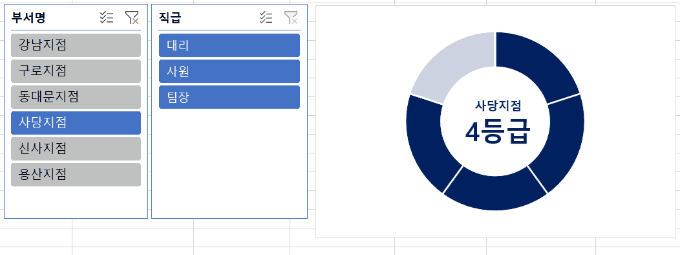
상담원 만족도를 나타내는 도넛형 차트를 제작합니다. 이번 강의에서는 피벗테이블과 슬라이서가 사용되므로 엑셀 2010 이후 버전 사용자만 진행할 수 있습니다.
엑셀 콜센터 고객 만족도 현황을 나타내는 엑셀 대시보드 무료서식은 아래 링크에서 다운로드 가능합니다.
- 예제파일 [도넛형차트 예제] 시트로 이동합니다. [도넛형차트 예제] 시트로 이동하면 피벗테이블과 슬라이서가 미리 추가되어 있는 것을 확인할 수 있습니다.
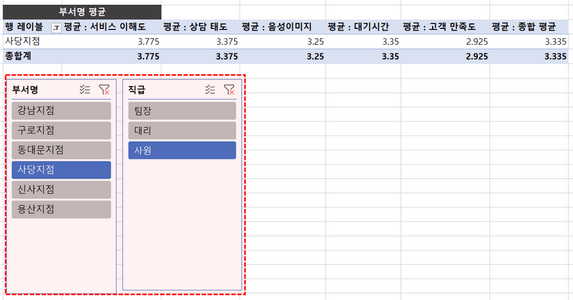
[도넛형차트 예제] 시트에는 피벗테이블과 슬라이서가 삽입되어 있습니다. - V4셀에 아래 수식을 입력하여 종합평균을 계산합니다. 피벗테이블에서 출력된 H4셀의 종합평균을 참조하되, 값을 소수점없이 정수로 반올림하기 위하여 ROUND 함수를 사용합니다.
=ROUND(H4,0)
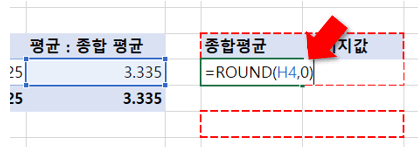
ROUND 함수를 사용하여 종합평균을 반올림합니다. - W4셀에 나머지 값을 계산합니다. 평균은 5점 만점이므로, 5에서 V4셀을 빼준 값으로 계산합니다.
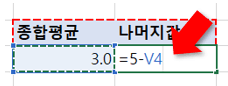
5에서 종합평균을 뺀 나머지 값을 계산합니다. - V3:W5 범위를 선택합니다. [삽입] - [추천차트] - [모든차트] - [원형] - [도넛형 차트]를 삽입합니다.
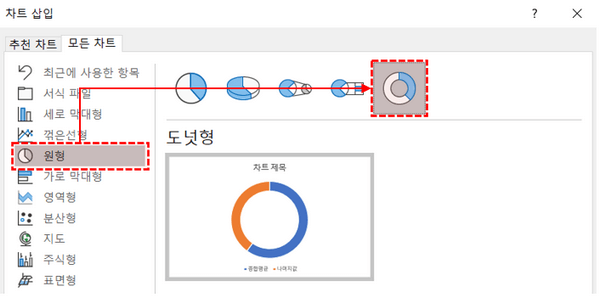
범위를 선택한 뒤 도넛형 차트를 삽입합니다. - 차트제목과 범례를 지우면 엑셀 도넛형 기본 차트 만들기가 완료됩니다.
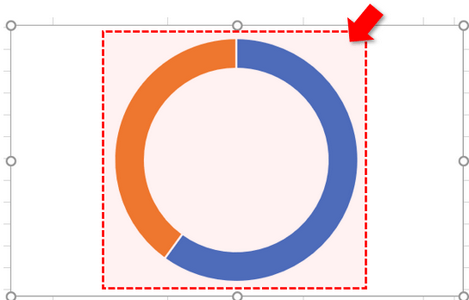
도넛형 차트 삽입이 완료되었습니다.
- 등급을 표시하기 위한 배경차트를 추가합니다. 예제파일에서는 종합평균점수가 총 5점 만점이므로 5단계로 구분된 도넛형 배경 차트를 추가해줍니다. 차트를 우클릭 한 뒤 [데이터 선택]으로 이동합니다.

차트를 우클릭한 뒤 [데이터 선택]으로 이동합니다. - 범례항목 계열에서 [추가]를 선택합니다.
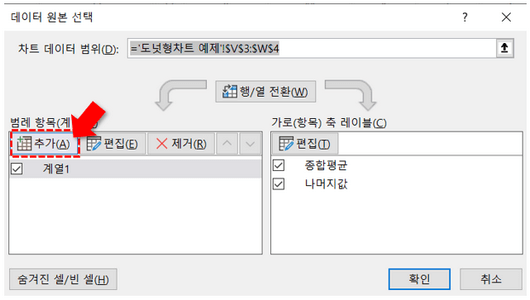
데이터 원본 선택 대화상자가 나타나면, 범례항목의 [추가]를 선택합니다. - 계열편집 대화상자가 나타나면, 계열이름은 "배경", 계열값으로 {1,1,1,1,1}을 입력한 뒤 [확인]을 눌러 계열을 추가합니다.
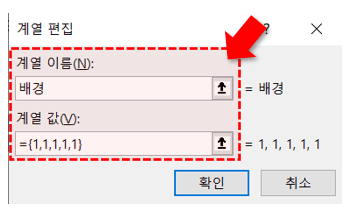
계열 이름과 계열 값을 입력합니다. - 5단계로 구분된 배경 도넛형 차트가 삽입되었습니다. 배경 차트를 우클릭한 뒤 [채우기] 에서 채우기색상을 진한 남색으로 변경하면 등급 표시를 위한 배경 도넛형 차트 추가가 마무리됩니다.
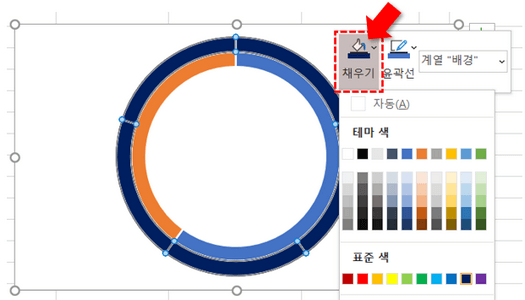
배경 차트의 채우기 색상을 진한 남색으로 변경합니다.
- 차트를 우클릭하여 [차트종류변경] - [혼합]으로 이동합니다. 계열1과 배경차트 모두 '도넛형'으로 변경한 뒤, [계열1]을 보조축으로 체크한 뒤 [확인]을 눌러 혼합차트 설정을 마무리합니다.
Tip : 엑셀은 항상 기본축 차트 위로 보조축 차트를 출력합니다.
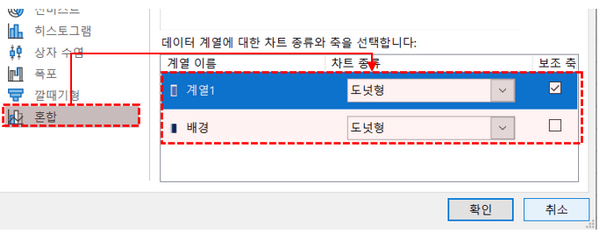
차트를 혼합차트로 변경합니다. 계열1을 [보조축]으로 설정합니다. - 차트를 우클릭한 뒤 [데이터계열 서식]으로 이동합니다.
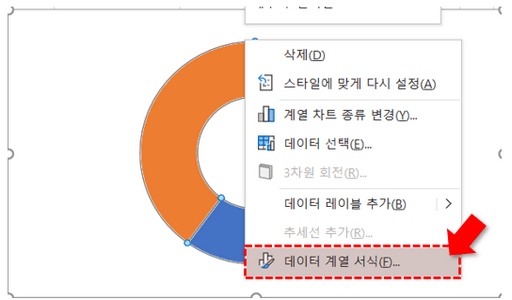
차트를 우클릭한 뒤, 데이터 계열 서식으로 이동합니다. - [계열 옵션]에서 [도넛 구멍 크기]를 60%로 변경합니다.
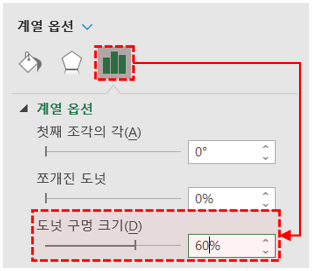
도넛 구멍 크기를 60%로 변경합니다. - 계열옵션 우측의 화살표를 선택한 뒤, [계열 "배경"]을 선택합니다. 계열 배경도 도넛 구멍크기를 60%로 변경합니다.
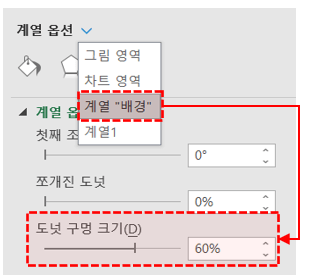
배경 계열의 도넛 구멍 크기도 60%로 변경합니다. - 도넛형 차트의 파란색부분(점수를 나타내는 부분)을 두번 클릭하면 차트의 해당 부분만 선택됩니다. 그 상태에서 차트를 우클릭한 뒤 채우기 색상을 없음으로 변경합니다.

차트의 파란색 부분을 선택한 뒤 채우기 색상을 없음으로 변경합니다. - 도넛형 차트의 주황색부분(나머지를 나타내는 부분)을 두번 클릭한 뒤, 이번에는 채우기 색상을 흰색으로 변경합니다.
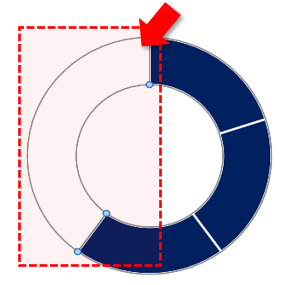
차트의 주황색 부분의 배경색상을 흰색으로 변경합니다. - 흰색으로 변경된 상태에서 다시 차트를 우클릭한 뒤, [데이터 요소 서식]으로 이동합니다.
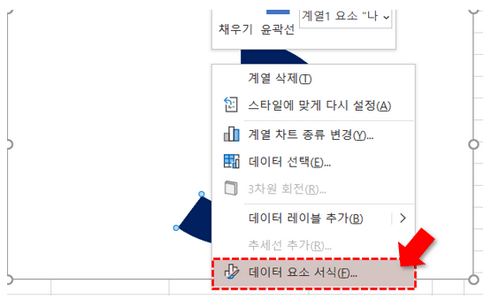
흰색으로 변경된 범위를 우클릭한 뒤, [데이터 요소 서식]으로 이동합니다. - 데이터 요소의 채우기 옵션에서 투명도를 20%로 변경합니다.

채우기 설정에서 투명도를 20%로 변경합니다. - 등급을 표시하는 엑셀 도넛형 차트가 완성되었습니다.
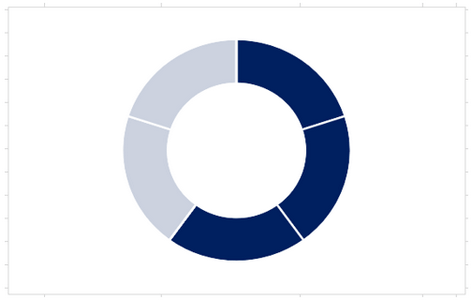
엑셀 도넛형 차트가 완성되었습니다.
- V6셀을 선택한 뒤 아래 수식을 입력하여 V4셀을 참조합니다.
=V4
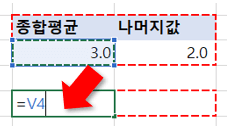
V6셀을 선택한 뒤 V4셀이 참조되도록 수식을 입력합니다. - 다시 V6셀을 우클릭하여 [셀 서식]으로 이동하거나 단축키 Ctrl + 1 을 눌러 셀 서식으로 이동합니다. 이후 [사용자 지정]에서 형식으로 [ 0등급 ] 을 입력한 뒤 [확인]을 눌러 표시형식을 변경합니다.

V6셀을 선택한 뒤 셀 서식으로 이동하여 표시형식을 변경합니다. - W6셀을 선택한 뒤 아래 수식을 입력하여 B4셀을 참조합니다.
=B4

W6셀을 선택한 뒤 B4셀을 참조하도록 수식을 입력합니다. - [삽입] - [텍스트상자] - [가로텍스트상자]를 선택하여 텍스트상자를 삽입합니다.

새로운 텍스트 상자를 추가합니다. - 텍스트상자가 선택된 상태로 수식입력줄을 선택하여 텍스트상자의 값으로 V6셀을 참조합니다.

텍스트상자를 선택한 뒤, 수식입력줄을 선택하여 V6셀을 참조합니다. - 텍스트상자의 크기를 도넛형 차트의 가운데 크기에 맞춰 조절한 뒤, 텍스트 상자의 채우기와 윤곽선을 없음으로 변경합니다. 글꼴의 크기와 색상 또한 차트 디자인에 맞게 변경합니다.
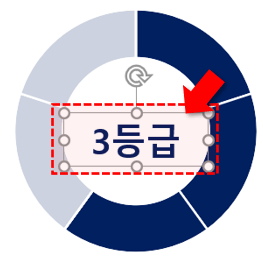
텍스트상자를 차트 위로 옮긴 뒤 서식을 변경합니다. - 동일한 방법으로 텍스트상자를 삽입한 뒤, 이번에는 W6셀을 참조하여 지점명을 출력하는 텍스트상자를 추가해줍니다.
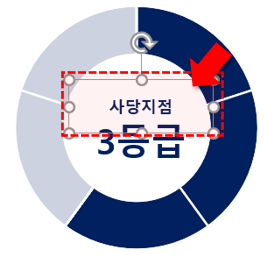
부서명을 나타내는 텍스트박스를 추가합니다. - 등급을 나타내는 엑셀 도넛형 차트가 완성되었습니다. 슬라이서 버튼을 클릭하면 도넛형 차트의 등급이 실시간으로 바뀌는 것을 확인할 수 있습니다.
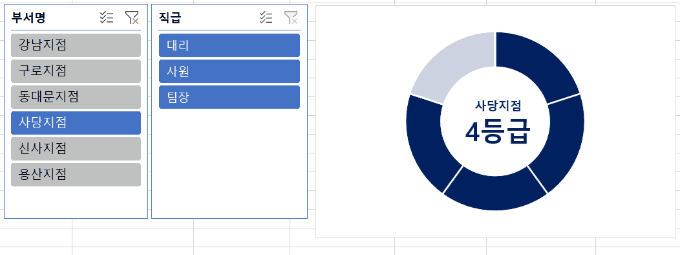
고객 만족도 등급을 나타내는 엑셀 도넛형 차트가 완성되었습니다.
- 예제파일 [도넛형차트 예제] 시트로 이동합니다. [도넛형차트 예제] 시트로 이동하면 피벗테이블과 슬라이서가 미리 추가되어 있는 것을 확인할 수 있습니다.



